Import-export de scénarii commerciaux
Principe de fonctionnement
L’export et l’import d’un scénario commercial se fait en deux temps :
Dans un premier temps, l’utilisateur devra exporter manuellement les entités Diapason qui comprennent :
Le scénario diapason avec gestion des contextes,
La présentation du scénario,
Les questionnaires commerciaux,
Les questionnaires dessin (de type QOP ; questionnaires optionnels),
Les VBA et VBP du scénario (toutes les VBA et VBP utilisées),
Les listes de valeurs Diapason avec RCT utilisées pour la gestion des listes de valeurs VBA,
Les requêtes RCT liées aux listes de valeur, s’il y a des listes d’aide sur RCT dans le paramétrage du scénario
Les requêtes REB liées aux formules sur REB, si le scénario en utilise,
Les constantes globales (CGL), s’il y en a de spécifiques à la configuration,
L’article appelant le scénario de configuration.
Dans un second temps, il devra exporter les règles de configuration :
Détail scénario,
Choix liste valeur / VBA,
Liste contrôle et de valeur / VBA,
MAJ des E/S d’une VBA,
Contrôle global par contexte du scénario,
Gestion de création des contextes fils par scénario,
Gestion de l’affichage des contextes et objets graphiques par contexte du scénario,
Gestion des libellés des contextes du scénario,
Gestion des natures de tarif par contexte,
Valeur des prix de base et client par date et par nature de tarif,
Gestion des PV des natures de tarifs des contextes du scénario,
Valeur des PV,
Formules, matrices et arbres utilisés dans les différentes TV exportées,
Géométries des profils.
Procédure d’export du scénario
Export des entités Diapason
Les entités diapason représentent la structure du scénario commercial.
Ils s’exportent à l’aide d’une session d’export, qui permet de lister les objets à exporter. Les objets seront mis dans une session d’export quand le traitement d’export sera lancé. Il est possible d’alimenter la session en avance, même si on modifie un des objets après l’avoir mis dans la session, Diapason prendra l’objet au moment de la création de l’export.
On peut créer une session d’export dédiée à chaque scénario commercial, qui ne sera pas purgée entre deux exports et qui sera complétée avec les ajouts effectués entre deux exports.
On peut aussi prendre une session existante, qui sera purgée et alimentée à nouveau à chaque export.
Les éléments à exporter figurent dans le menu Import-Export du navigateur (sous-menu Entités Diapason Cfg Commerciale).
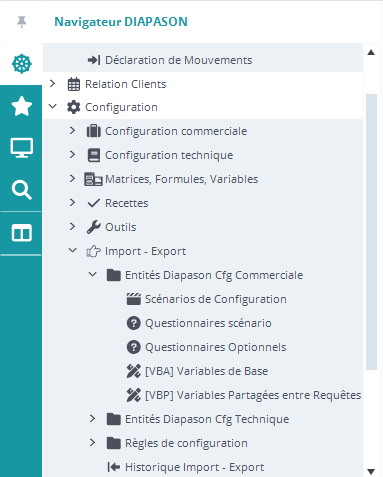 | Accès : Navigateur DIAPASON ➡️ Configuration ➡️ Import-Export ➡️ Entités Diapason Cfg Commerciale |
Dans un premier temps, il faut choisir :
Soit la session dédiée au scénario, dans ce cas, la session sera alimentée au fur et à mesure sans purge entre deux exports,
Soit une session d’exportation autre et la purger.
Pour purger une session, aller sur une des entités Diapason et faire clic-droit ➡️ Exportation ➡️ Session courante :
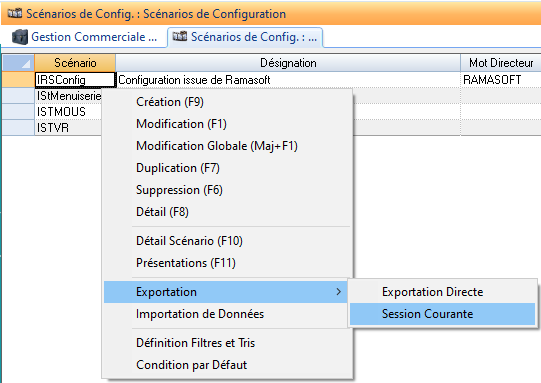
Puis se positionner sur la session à purger et faire clic-droit > Purge session
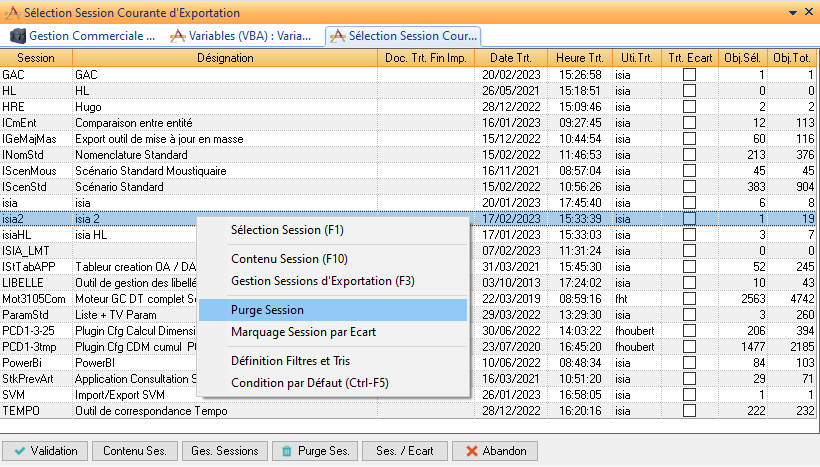
Pour vérifier qu’on est positionné sur la bonne session, aller dans les sessions courantes. La ligne en surbrillance indique la session sélectionnée. Si on veut utiliser une autre session, cliquer dessus pour la mettre en surbrillance, puis faire clic-droit > Sélection session, ou F1, ou validation.
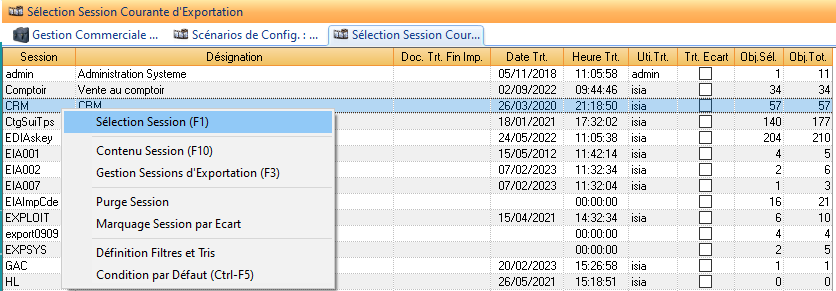
À l’intérieur de la session, l’utilisateur mettra :
Le scénario de configuration,
La présentation du scénario (accessible depuis le scénario de configuration : se placer sur le scénario à exporter, puis faire clic-droit è Présentations),
Les questionnaires du scénario,
Les questionnaires dessin (de type QOP ; questionnaires optionnels),
Les VBA,
Les VBP,
Les listes de valeur sur RCT Diapason,
Les requêtes RCT liées aux listes de valeur, s’il y a des listes d’aide sur RCT dans le paramétrage du scénario,
Les requêtes REB liées aux formules sur REB, si le scénario en utilise,
L’article appelant le scénario de configuration commerciale.
Les éléments les plus courants à exporter sont accessibles depuis le menu Export-Import du navigateur.
ATTENTION : Pour que le fichier d’export soit créé sans données superflues, les éléments doivent le plus possible être exportés avec l'action "exportation directe", et non avec l’action "exportation avec liens".
On peut présélectionner les VBA et VBP en les filtrant pour prendre uniquement celles qui ont été créées ou modifiées depuis une date donnée, ce qui permet de prendre uniquement ce dont on a besoin :
Depuis l’écran VBA ou VBP, faire un clic-droit > sélection filtres et tris > Date création ou modification
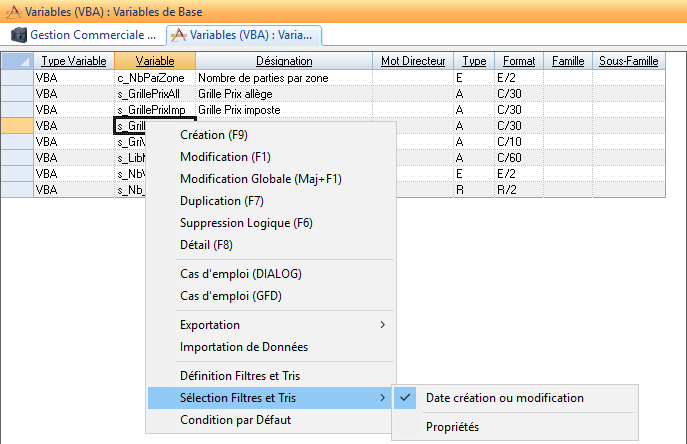
Saisir la date du dernier import sur l’environnement de destination (cf. Historique Import-Export). À la validation, Diapason présentera seulement les variables créées ou modifiées depuis la date saisie.
Une fois la session d’exportation complète, le fichier d’export doit être généré. Pour cela, il faut revenir sur la session courante, et aller sur le contenu de la session contenant les données à exporter.
Dans un premier temps, il faut impérativement vérifier si la session d’export ne contient pas de données superflues. Certains éléments de la session d’export doivent impérativement être enlevés de la session. Il s’agit des éléments ayant pour type d’objet :
TVA
DI_ST
DI_CO
REQ (à l’exception des requêtes RCT de liste d’aide, ou des requêtes REB lancées depuis des formules sur REB)
Ces éléments peuvent provenir d’un export avec lien non maîtrisé. L’export d’éléments de ce type aura des conséquences fâcheuses sur l’environnement de destination.
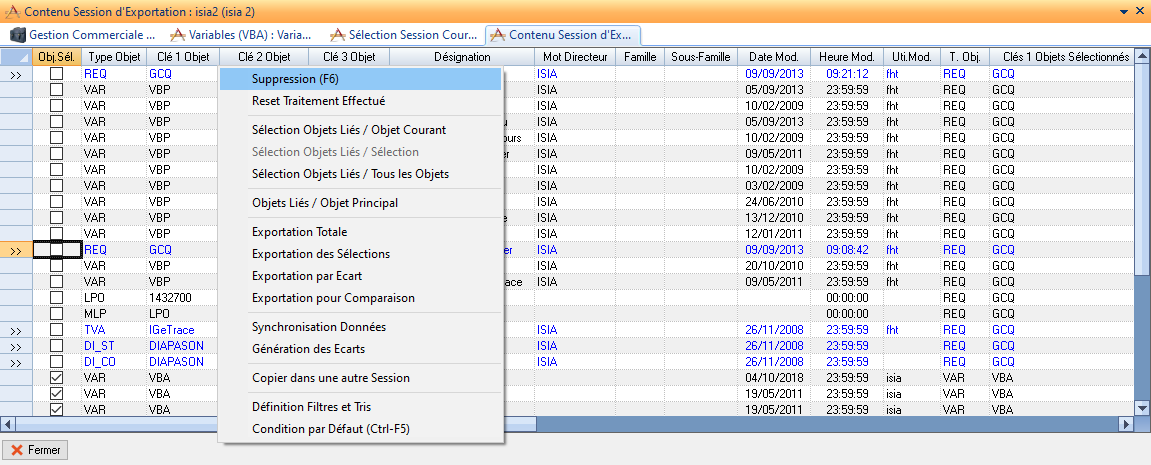
Ensuite, faire clic-droit "Exportation totale" pour créer la session.
On accèdera successivement à deux formulaires qui devront être saisis en suivant les modèles ci-dessous (le nom de fichier est libre) :
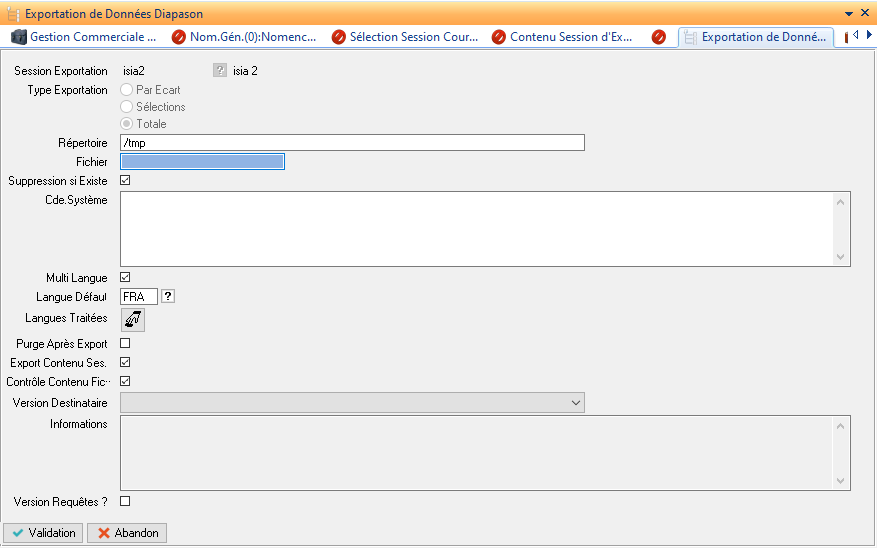
Le champ « Purge après export » permet de vider la session utilisée une fois que les fichiers d’export auront été créés. Attention à le décocher si vous voulez conserver la liste et la compléter au fur et à mesure des exports.
Une fois l’écran validé, il restera à valider le mode de génération de la session ainsi que la date et l’heure de lancement du traitement de génération de l’export, appelé EXP-GRE.
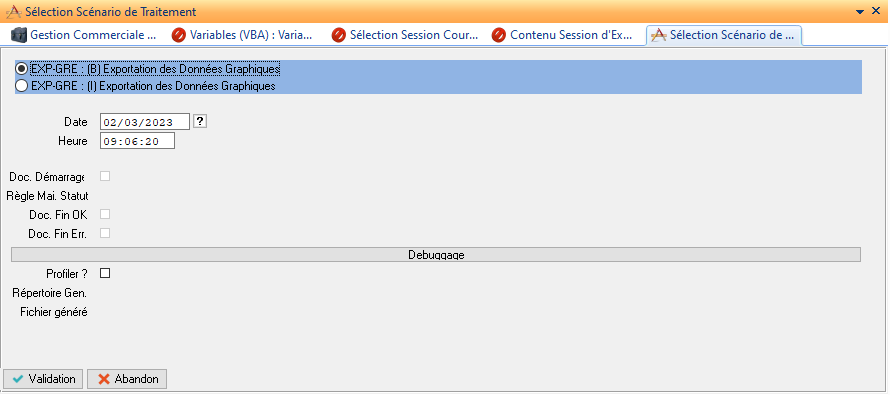
Le mode (B) permet de lancer la génération en arrière-plan. Ce mode est vivement recommandé pour la génération des sessions, car la session utilisateur ne sera pas bloquée le temps du traitement.
Le mode (I) permet de lancer la génération en interactif. Ce mode bloquera la session utilisateur le temps du traitement. Il sera obligé d’attendre que le traitement soit terminé pour pouvoir travailler à nouveau sur Diapason. Le temps de traitement sera plus ou moins important selon le volume de données à exporter.
Export des règles de configuration
Les fichiers d’export des entités Diapason étant générés, il faut maintenant créer les fichiers d’export des règles de configuration pour le scénario :
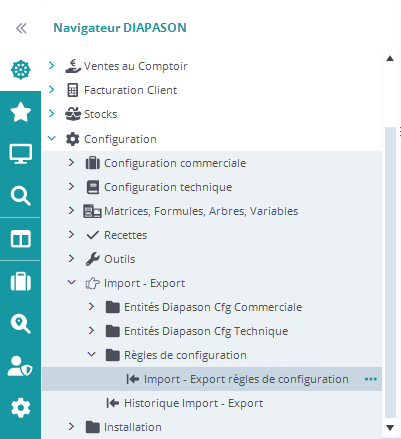 | Accès Navigateur DIAPASON ➡️ Configuration ➡️ Import-Export ➡️ Règles de configuration ➡️ Import-Export règles de configuration |
Dans un premier temps, il faut générer les sessions d’export (clic droit > génération > toutes les sessions ; puis choisir « GEN-REQ : (B) »).
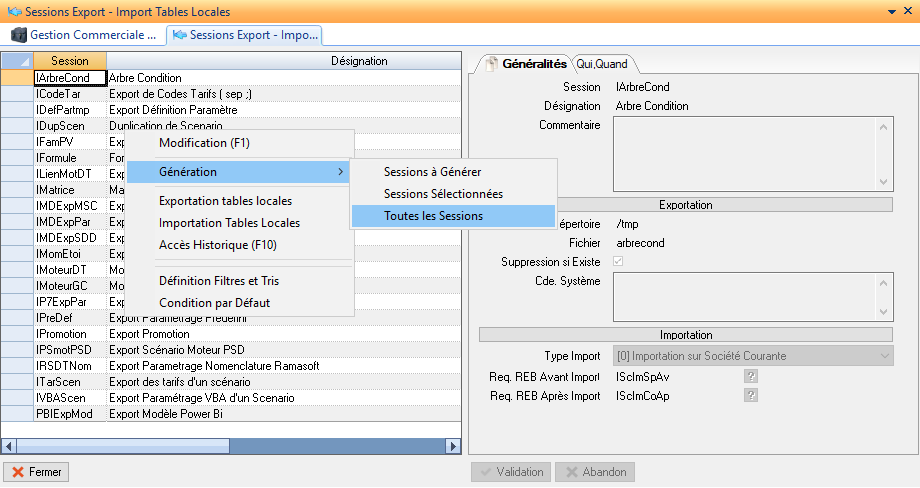
Il existe plusieurs sessions d’export de paramétrage. Elles sont détaillées dans le chapitre « Sessions d’export-import du paramétrage» de ce document. Selon le besoin on utilisera une ou plusieurs sessions.
Pour un export total du paramétrage scénario, ou un export de QOP, choisir la session "IMoteurGC". S’il faut exporter Scénario et QOPs, il faudra créer une session pour le scénario, et une pour chaque QOP à exporter, et répéter les étapes décrites ci-dessous autant de fois qu’il y a de sessions à créer, en changeant la référence de session pour chaque export.
Le nom des fichiers d’export à générer (.act et .dat) peut être piloté en modifiant directement le nom de fichier (voir encadré rouge dans la copie d’écran ci-dessous).
Pour déterminer quel sera le scénario à exporter, faire clic-droit puis choisir « Exportation tables locales ».
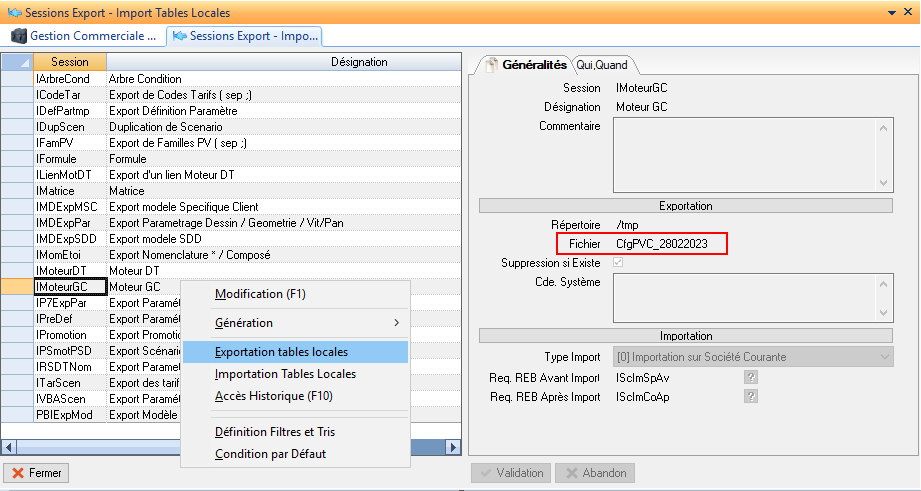
On accèdera à une nouvelle fenêtre qui mentionnera le nom de la session choisie (modifiable directement via l’aide).
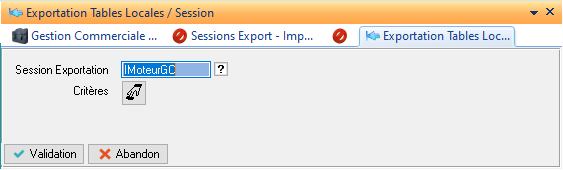
En cliquant sur le bouton « critères », on accèdera à une nouvelle fenêtre qui permet de saisir la référence du scénario à exporter ainsi que les différents éléments de paramétrage qu’on exportera.
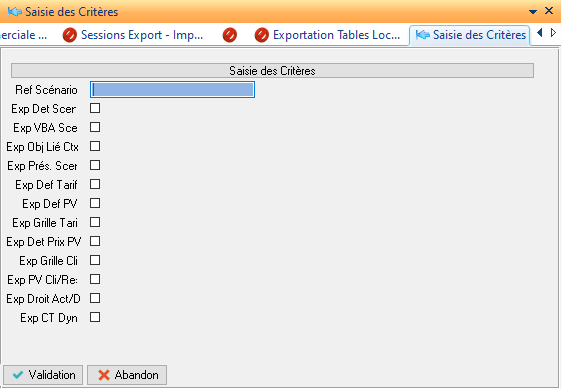
Une fois les critères renseignés, valider l’écran de saisie des critères, puis l’écran de sélection de la session d’exportation.
Il restera à valider le mode de génération de la session ainsi que la date et l’heure de lancement du traitement de génération de l’export, appelé EXP-LOC.
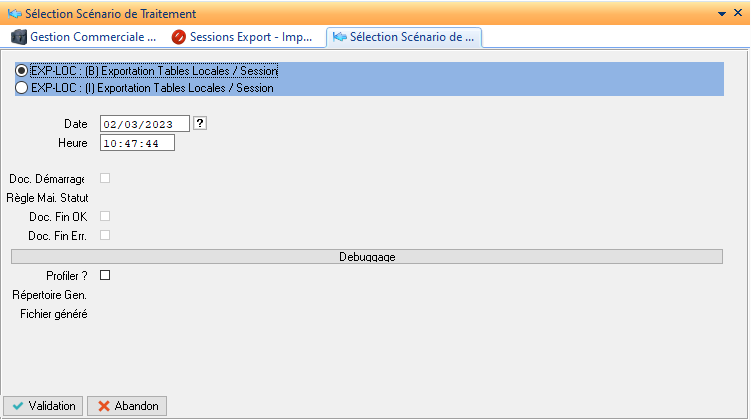
Le mode (B) permet de lancer la génération en arrière-plan. Ce mode est vivement recommandé pour la génération des sessions, car la session utilisateur ne sera pas bloquée le temps du traitement.
Le mode (I) permet de lancer la génération en interactif. Ce mode bloquera la session utilisateur le temps du traitement. Il sera obligé d’attendre que le traitement soit terminé pour pouvoir travailler à nouveau sur Diapason. Le temps de traitement sera plus ou moins important selon le volume de données à exporter.
Procédure d’import du scénario
Après avoir transféré tous les fichiers .act et .dat générés dans le fichier /tmp du serveur concerné, on peut lancer l’import.
On importera dans un premier temps les entités Diapason, via l’action « Importation de données » disponible depuis la liste des scénarios de configuration par exemple.
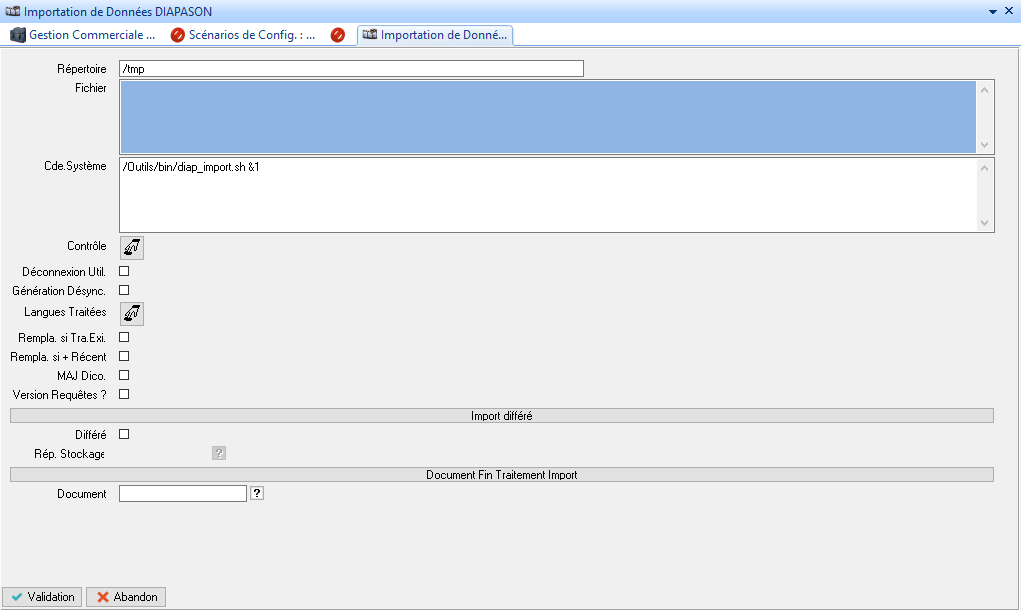
Penser lors de l’import entité :
A renseigner dans « Fichier » le nom du fichier généré, en respectant la casse (s’il y a des majuscules et des minuscules dans le nom, il faudra l’écrire ici strictement à l’identique). Une liste d’aide est disponible pour la saisie de ce champ.
A vider le champ « Cde Système » si non vide
À consulter le bouton « Contrôle » afin de vérifier si vous n’avez pas de requêtes ou de tables (TV, DI_ST, DI_CO) malencontreusement ajoutées dans le paquet d’import. Les tables éventuellement présentes dans le paquet sont consultables dans « Structures sur bases ».
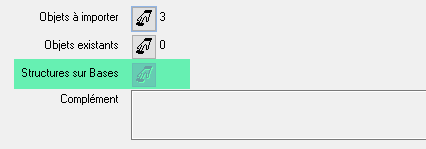
Ensuite, on importera les règles de configuration, depuis le menu « Sessions import-export tables locales », (choisir « importation tables locales »).
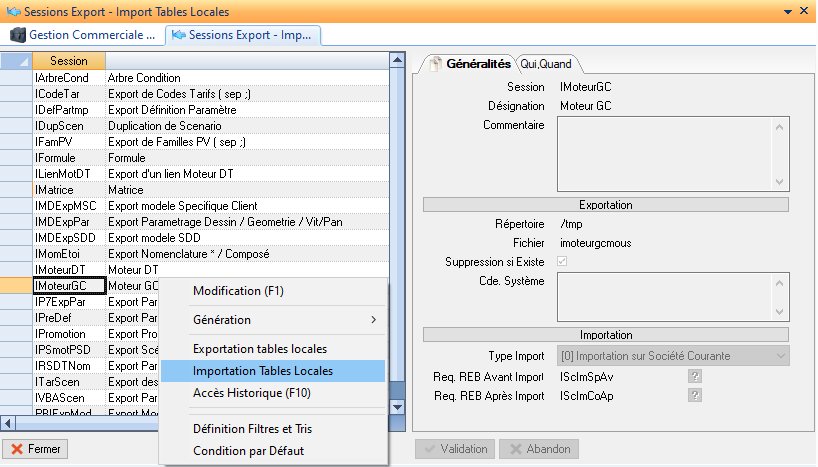
La procédure d’import est la même pour les deux sessions : Il suffit de saisir le nom donné au fichier d’export dans la zone prévue à cet effet, en respectant la casse (s’il y a des majuscules et des minuscules dans le nom, il faudra l’écrire ici strictement à l’identique). Attention, il n’y a pas de liste d’aide pour ce champ.
Il faudra ensuite supprimer les instructions figurant dans la zone « commande système » (zone en bleu sur la copie d’écran ci-dessous).
Après validation, il vous faudra choisir si l’import doit être fait en Batch ou en interactif (Il est conseillé de lancer les imports en Batch).
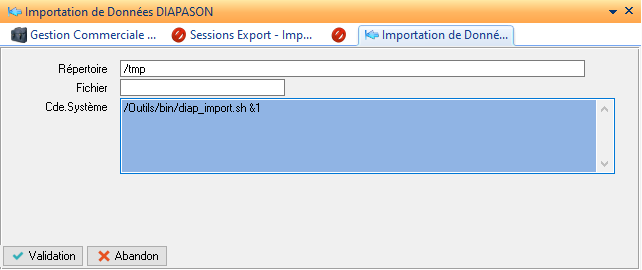
Fiche récapitulative de la procédure d’export d’un scénario
Exportation des entités Diapason
Sélectionner une session et la purger
Mettre dans la session (1-2) :
Le scénario de configuration
La présentation du scénario
Les questionnaires
Les VBA et VBP
Les listes de valeur Diapason (si des listes d’aide de type RCT sont utilisées)
L’article appelant le scénario de configuration
Vérifier le contenu de la session : Elle ne doit pas contenir d’éléments de type TVA, DI_ST, DI_CO ou REQ.
Générer les fichiers d’export.
Exportation des règles de configuration
Depuis le menu Import-Export du navigateur > session IMoteurGC, exporter le scénario.
Générer les fichiers d’export. Ces deux étapes sont à répéter s’il y a plusieurs scénarios ou des QOP à exporter.
Depuis le menu « Import-Export du navigateur > session ICodeTar, exporter les codes tarif (liste chaînée des codes avec séparateur point-virgule).
Générer les fichiers d’export. Ces deux étapes sont à répéter si nécessaire.
Depuis le menu « Import-Export du navigateur > session IMDExpPar > exporter les géométries profil.
Générer les fichiers d’export.
Transfert des .act et .dat générés dans le dossier /tmp correspondant à l’environnement Diapason de destination si nécessaire.
Importation des entités Diapason.
Importation des règles de configuration (3).
(1) : Sélectionner uniquement les éléments modifiés depuis le dernier export.
(2) : Utiliser l’action exportation directe (et non pas l’action exportation avec liens).
(3) : l’import des entités Diapason doit IMPERATIVEMENT être réalisé AVANT l’import des règles de configuration.
